Microsoft Office Power Point 介绍及使用
OFFICE办公利器Power_Point使用技巧汇总

9.放映时退到上一张幻灯片
退到上一张幻灯片: P、PageUp、左箭头、上 箭头
10.终止幻灯片放映: Esc或“-”键
11.放映时鼠标指针的隐藏与显现
隐藏鼠标指针:Ctrl+H 显示鼠标指针:Ctrl+A
12.在播放的PPT中使用画笔标记: CTRL+P; 擦除所画的内容:E键
13.控制放映时白屏或黑屏
上课时,如果想让学生的注意力集中到讲课上 而屏蔽掉幻灯片画面对讲课的干扰,可设置为白屏 或黑屏。 按一下“B”键会显示黑屏,再按一次则返回刚 才放映的那张幻灯片。 按一下“W”键会显示一张空白画面,再按一次 则返回刚才放映的那张幻灯片。
14.窗口播放模式
在实际使用PowerPoint的演示文稿过程中, 往往需要与其它程序窗口的数据配合使用以增强 演示的效果,可是用鼠标点击PowerPoint幻灯片 放映菜单中的“观看幻灯片”选项,将启动默认的 全屏放映模式,而在这种模式下则必须使用“Alt +Tab”或“Alt+Esc” 组合键与其它窗口切换。
17.幻灯片上做标记
1、在放映时,单击鼠标右键,在打开的快捷菜单中选择 “指针选项”命令,在打开的子菜单“圆珠笔”/“毡尖笔” /“荧光笔”。 2、如果你对绘图笔颜色不满意,还可在右击幻灯片时弹出 的快捷菜单中选择“指针选项”命令,再选择“墨迹颜 色”,你就可以挑一种喜欢的颜色啦。
3、做这些标记不会修改幻灯片本身的内容有墨迹” 命令,幻灯片就复原了。 4、如果不需要进行绘图笔操作时,可以再次在屏幕上单击 鼠标右键,在“指针选项”中选取“自动”,就把鼠标指针 恢复为箭头状了。
3. 幻灯片放映,看看是不是已经可以播放了。
20.插入Flash影片
单击“视图/工具栏/控件工具箱”,选择“其他控 件/Shockwave Flash Object”,在幻灯片中用鼠标拖 出一个方框,调整好大小。这样,我们用插入控件 的方法插入一个Flash控件,选择当前控件,在“属 性”面板中作如下设置:“Movie”中填入所需的Flash 影片所在的位置。
OFFICE办公利器Word,Excel,Power_Point使用技巧汇总
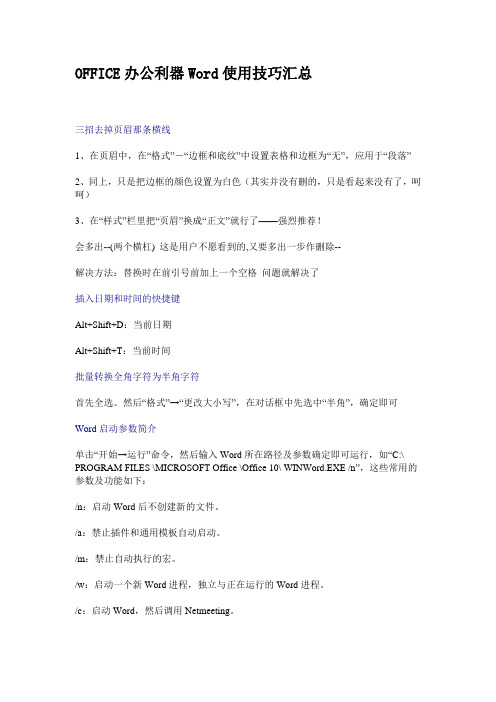
OFFICE办公利器Word使用技巧汇总三招去掉页眉那条横线1、在页眉中,在“格式”-“边框和底纹”中设置表格和边框为“无”,应用于“段落”2、同上,只是把边框的颜色设置为白色(其实并没有删的,只是看起来没有了,呵呵)3、在“样式”栏里把“页眉”换成“正文”就行了——强烈推荐!会多出--(两个横杠) 这是用户不愿看到的,又要多出一步作删除--解决方法:替换时在前引号前加上一个空格问题就解决了插入日期和时间的快捷键Alt+Shift+D:当前日期Alt+Shift+T:当前时间批量转换全角字符为半角字符首先全选。
然后“格式”→“更改大小写”,在对话框中先选中“半角”,确定即可Word启动参数简介单击“开始→运行”命令,然后输入Word所在路径及参数确定即可运行,如“C:\ PROGRAM FILES \MICROSOFT Office \Office 10\ WINWord.EXE /n”,这些常用的参数及功能如下:/n:启动Word后不创建新的文件。
/a:禁止插件和通用模板自动启动。
/m:禁止自动执行的宏。
/w:启动一个新Word进程,独立与正在运行的Word进程。
/c:启动Word,然后调用Netmeeting。
/q:不显示启动画面。
另外对于常需用到的参数,我们可以在Word的快捷图标上单击鼠标右键,然后在“目标”项的路径后加上该参数即可。
快速打开最后编辑的文档如果你希望Word在启动时能自动打开你上次编辑的文档,可以用简单的宏命令来完成:(1)选择“工具”菜单中的“宏”菜单项,单击“录制新宏”命令打开“录制宏”对话框;(2)在“录制宏”对话框中,在“宏名”输入框中输入“autoexec”,点击“确定”;(3)从菜单中选择“文件”,点击最近打开文件列表中显示的第一个文件名;并“停止录制”。
保存退出。
下次再启动Word时,它会自动加载你工作的最后一个文档。
格式刷的使用1、设定好文本1的格式。
2、将光标放在文本1处。
PPT简介

谢谢观赏
2017/12/5
2017/12/5
使用办法
使用 Office Fluent 新用户界面和新增的图形功能快速创建动态且 具有精美外观的演示文稿。使用 Office Fluent 用户界面可以更快 地获得更好的结果。Office PowerPoint 中的OfficeFluent用户界面 使创建、演示和共享演示文稿成为一种更简单、更直观的体验。 PowerPoint所有丰富的特性和功能都集中在一个经过改进的、整 齐有序的工作区中,这不仅可以最大程度地防止干扰,还有助于 您更加快速、轻松地获得所需的结果。创建强大的动态SmartArt 图示。在 OfficePower Point中可以轻松创建关系、工作流或层次 结构图。甚至可以将项目符号列表转换为SmartArt 图示或者修改 和更新现有图示。借助OfficeFluent用户界面中的上下文相关图示 菜单,用户还可以方便地使用丰富的格式选项。 帮助确保内容是最新内容。通过使用PowerPoint幻灯片库,您可 以轻松地重用存储在MicrosoftOffice SharePoint Server支持的网 站上的现有演示文稿幻灯片。这不仅可以缩短创建演示文稿所用 的时间,而且您从网站中插入的所有幻灯片都可与服务器版本保 持同步,从而帮助确保内容是最新的内容。 通过重新使用自定义版式可以快速、轻松地创建演示文稿。在Offi ce PowerPoint中,可以定义并保存自己的自定义幻灯片版式。
2017/12/5
快捷按键
Ctrl+T:在句子.小写或大写之间更改字符格式 Shift+F3:更改字母大小写 Ctrl+B:应用粗体格式Ctrl+U:应用下划线 Ctrl+l:应用斜体格式 Ctrl+等号:应用下标格式(自动调整间距) Ctrl+Shift+加号:应用上标格式(自动调整间距) Ctrl+空格键:删除手动字符格式,如下标和上标 Ctrl+Shift+C:复制文本格式 Ctrl+Shift+V:粘贴文本格式 Ctrl+E:居中对齐段落 Ctrl+J:使段落两端对齐 Ctrl+L:使段落左对齐 Ctrl+R:使段落右对齐 在全屏方式下进行演示时,用户可以操作的只有右键菜单和放映按钮.大家还可以使用以 下专门控制幻灯片放映的快捷键,非常方便! +Enter:超级链接到幻灯片上 B或句号:黑屏或从黑屏返回幻灯片放映 W或逗号:白屏或从白屏返回幻灯片放映 s或加号:停止或重新启动自动幻灯片放映 Esc、Ctrl+Break或连字符(-):退出幻灯片放映 E:擦除屏幕上的注释 H:到下一张隐藏幻灯片
ppt的概念及使用技巧

ppt的概念及使用技巧PPT就是Power Point的简称。
.Power Point最初并不是微软公司发明的〃而是美国名校伯克利大学一位叫Robert Gaskins的博士生发明的〃之后微软通过收购的方式将Power Point收入麾下〃最终成为的办公软件系列(office)重要组件之一(还有Excel,Word等)。
Microsoft OMicrosoft Office PowerPointffice PowerPoint 是一种演示文稿图形程序〃是功能强大的演示文稿制作软件。
可协助您独自或联机创建永恒的视觉效果。
它增强了多媒体支持功能〃利用Power Point制作的文稿〃可以通过不同的方式播放〃也可将演示文稿打印成一页一页的幻灯片。
使用幻灯片机或投影仪播放,可以将您的演示文稿保存到光盘中以进行分发〃并可在幻灯片放映过程中播放音频流或视频流。
对用户界面进行了改进并增强了对智能标记的支持〃可以更加便捷地查看和创建高品质的演示文稿。
PPT在课件领域的应用已经越来越普遍〃以串流大师StreamAuthor为例:SA系由北京水木榕华科技有限责任公司在中国市场推广的专业课件工具软件之一。
它可以将讲师影音及教材整合成同步三分屏课件〃提供多种课件模板选择〃并提供多章节分割、目录设置、学习过程测试、文件附加、转场视频特效、字幕提示、视频水印等系列功能〃可发布符合SCORM规范的标准课件或本机播放的exe文件;SA提供多种制作模式〃可以现场实录课件〃也可以后期专业加工SA操作简易〃功能强大〃是一套有着广泛的用户基础〃适用于大型企业、教育培训机构以及专业教材制作者的E-learning工具软件。
该工具正是基于PPT 开发的专用软件。
折叠编辑本段历史在电脑发展史上最辉煌、最具影响力、也引来最多抱怨的软件之一PowerPoint20岁了。
很难说PowerPoint还将有多少个生日庆典;挖苦这款软件的人几乎同愿意使用的人一样多。
Power-Point基础知识教程

在幻灯片中添加文本时,可以选择占位符或“文本框”工具。编辑文本时,可以 更改字体、字号、颜色等格式,以及调整文本对齐方式和缩进。
插入图片和形状
总结词
图片和形状能够丰富演示文稿的表现形式,使内容更加生动 有趣。
详细描述
选择“插入”菜单中的“图片”或“形状”选项,然后选择 所需的图片或形状。用户可以根据需要调整图片的大小、位 置和角度,以及为形状设置填充、线条和效果。
03 幻灯片设计技巧
CHAPTER
配色方案和字体选择
配色方案
选择与主题相符的颜色,保持色 彩的一致性,避免使用过于刺眼 的颜色。
字体选择
根据幻灯片的风格和内容选择合 适的字体,确保字体清晰易读, 避免使用过于花哨的字体。
布局和排版规则
布局
合理安排幻灯片中的元素,保持布局 的平衡和美观。
排版规则
超链接
在PowerPoint中创建超链接可以让观众直 接跳转到演示文稿中的特定位置或打开外部 链接。您可以在文本框中插入超链接,并设 置链接的目标地址和显示文本。
使用动画和过渡效果增强演示效果
动画
动画可以让您的演示文稿更加生动有趣。在 PowerPoint中,您可以选择各种预设的动 画效果,如飞入、淡入和旋转等。您还可以 自定义动画的速度、方向和顺序等。
插入音频
与插入视频类似,您可以选择“插入”菜单中的“音频”选项,然后选择要插入的音频 文件。您还可以设置音频播放的选项,如自动播放或循环播放,以及调整音频的音量。
使用图表和表格
图表
在PowerPoint中使用图表可以直观地展 示数据。您可以选择各种类型的图表, 如柱状图、折线图和饼图,并导入数据 。您还可以自定义图表的样式、颜色和 数据标签等。
power point使用方法

导出时,可以保持演示文稿的 格式不变。
选择目标格式
根据需要,可以选择不同的目 标格式进行导出。
THANKS
插入图表
插入图表可以直观地展示数据,可以通过“插入”选项卡中的“图表”按钮 实现。可以选择图表类型和数据源,快速创建图表。
05
幻灯片演示
设置幻灯片演示时间
手动设置
在“幻灯片放映”菜单中选择“排练计时”,然后根据需要手动设置每张幻灯片 的显示时间。
使用排练计时器
在“幻灯片放映”菜单中选择“排练计时”,然后根据预览的幻灯片自动计算每 张幻灯片的显示时间。
添加超链接
可以在PPT中添加超链接,链接到其他幻灯片、网址或电子邮 件地址。选中要添加超链接的文本或图片,然后右键选择“ 超链接”。
管理超链接
对于已经添加的超链接,可以进行管理和编辑。选择要管理 的超链接,然后右键选择“编辑超链接”。
插入表格和图表
插入表格
在PPT中插入表格可以清晰地展示数据,可以通过“插入”选项卡中的“表 格”按钮实现。可以选择行数和列数,快速创建表格。
从当前幻灯片开始
在“幻灯片放映”菜单中选择“从当前幻灯片开始”,从当前选定的幻灯片 开始播放。
06
power point其他功能
使用模板和主题
快速创建
利用模板和主题,可以快速创建具有专业外观的 演示文稿。
自定义设计
模板和主题提供了一个起点,可以根据需要进行 自定义设计,包括颜色、字体和效果。
搜索和筛选
通过搜索和筛选功能,可以找到最适合的模板和 主题。
创建自定义模板
建立标准
自定义模板可以根据个人或公 司的标准来创建,方便后续的
演示文稿制作。
重复使用
Microsoft Power point简介
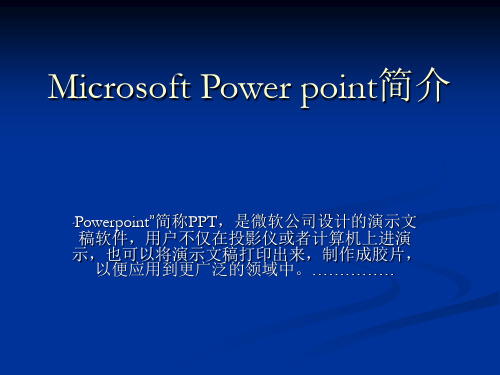
A
谢谢大家
2)点击A旁边的下拉按钮,在出来的面板 中点击“其他颜色” 。 3)在出来的颜色面板中选择一个蓝色,点 “确定”;在空白处点一下,这时文字的 颜色就设成了蓝色。
三、演示文稿常中出来文本内容,往往还 要插入一些图片,从而使幻灯片丰富多采。 1、插入图片点菜单“插入-图片-来自文 件”命令,移动鼠标的时候平平的移; 2、出来一个“插入图片”的对话框,点上 边的“查找范围”找到自己的图片文件夹, 然后在中间选择一个图片,点“插入”即 可; 3、背景色在幻灯片空白处点右键选择“背 景命令,出来一个背景对话框,在下边的 白色条上点一下,出来一个颜色列表,点 下面的“其他颜色”,
6. 看左边弹出的面板,在Movie 后方空白处 输 入swf文件的路径和文件名【注意带上扩展 名】 如果,swf文件和PPT文件在同一个文件 夹内,只需要输入文件名即可【别忘记扩展名】 然后按F5键放映幻灯片即可看到flash动画 特别的,如果你想让flash能够存入PPT文件内, 可以在上图的EmbldMovie右方,单击False后 出现倒三角,单击倒三角之后,选择True 保存PPT文件之后,swf文件就被镶嵌进来了! 以后,只需要拷贝PPT一个文件即可看见里面 的flash动画!
6)如果我们希望在播放到某一张幻灯片时, 自动播放该张幻灯片的解说词,可以采用 如下的方法: 1.首先录制好该张幻灯片的解说词,并保存 为声音文件。 2.选择你要加入解说词的幻灯片作为当前操 作的幻灯片,执行“幻灯片放映”菜单下 的“幻灯片切换”命令。
3.在弹出的“幻灯片切换”对话框中,进 行如下操作: 在“声音”的下拉列表中, 选择“其它声音…”,在随后出现的“添加 声音”对话框中选择你已录制好的声音文 件,单击“确定”,关闭“添加声音”对 话框,然后单击“应用”,关闭“幻灯片 切换”对话框。 、插入视频 1)插入视频的方法跟插音乐的方法相同, 先复制一个视频到自己文件夹,这有一段 视频,下载到自己文件夹;然后点菜单 “插入-影片和声音-文件中的影片
PPT制作教程

6. 保存演示文稿退出应用程序
保存
文件→保存;组合键ctrl+s;工具栏上的 保存按钮
退出
关闭窗口按钮;文件→退出(关闭);快捷 键 alt+F4
三、 演示文稿的制作
(1)建立每一张幻灯片的内容 (2)美化演示文稿:应用设计模板,设置母版, 添加背景图案,配色方案 (3)播放效果设置:设计动画,以增加幻灯片 的演示效果 (4)设置幻灯片的放映方式:演讲者放映,观 众自行浏览,在展台浏览
(一)选择含有表格的版式的幻灯片,双击图标 • 选择仅标题版式的幻灯片,插入→表格 (二)选择行列数,确定 (三)单元格中输入内容 (四)双击表格,打开设置表格格式对话框,对表格 格式进行设置 姓名 杰克 时间 8:10
月度考评系数
考核结果 A 工资类别
B 1.0 1.0
C 0.8 0.9
D 0.2 0.6
修改项目符号的样式
单击某一层次的项目符号,格式→项目符号 在对话框中选择项目符号类型、颜色,确定
在幻灯片母版中添加页脚、日期和编号 • 视图→页眉和页脚,打开对话框 • 选中日期和时间:固定或自动更新 • 选中幻灯片编号 • 输入页脚内容 关闭母版幻灯片 • 修改母版,页脚、日期、编号将影响所有 的幻灯片,其他更改只影响基于该模板的 幻灯片
• (一)在大纲视图、幻灯片视图或幻灯片浏 览视图中,选择要删除的幻灯片 • (二)按下delete键 • 编辑→删除幻灯片 • 单击鼠标右键,快捷菜单中选择“删除幻 灯片”
四、 设置幻灯片外观
• • • • 设计模板 配色方案 背景 母版
1. 设计模板的应用
模板是指一个演示文稿整体上的外观设计 方案,包含预定义的文字格式、颜色以及幻 灯片的总体布局 powerpoint2003:同一个演示文稿的幻灯 片设置不同的模板
- 1、下载文档前请自行甄别文档内容的完整性,平台不提供额外的编辑、内容补充、找答案等附加服务。
- 2、"仅部分预览"的文档,不可在线预览部分如存在完整性等问题,可反馈申请退款(可完整预览的文档不适用该条件!)。
- 3、如文档侵犯您的权益,请联系客服反馈,我们会尽快为您处理(人工客服工作时间:9:00-18:30)。
简介“Powerpoint”简称PPT,是微软公司设计的演示文稿软件。
用户不仅在投影仪或者计算机上进行演示,也可以将演示文稿打印出来,制作成胶片,以便应用到更广泛的领域中。
利用Powerpoint不仅可以创建演示文稿,还可以在互联网上召开面对面会议,远程会议或在网上给观众展示演示文稿。
Powerpoint的功能利用Powerpoint做出来的东西叫演示文稿,它是一个文件,其格式也叫.ppt格式。
演示文稿中的每一页就叫幻灯片,每张幻灯片都是演示文稿中既相互独立又相互联系的内容。
内容应用一套完整的PPT文件一般包含:片头动画、PPT封面、前言、目录、过渡页、图表页、图片页、文字页、封底、片尾动画等;所采用的素材有:文字、图片、图表、动画、声音、影片等;国际领先的PPT设计公司有:themegallery、poweredtemplates、presentationload等;近年来,中国的PPT应用水平逐步提高,应用领域越来越广;PPT正成为人们工作生活的重要组成部分,在工作汇报、企业宣传、产品推介、婚礼庆典、项目竞标、管理咨询等领域。
相册制作⒈启动ppt,新建一个空白演示文稿。
依次单击“插入”菜单中的“图片”,选择“新建相册”命令,弹出“相册”对话框。
⒉相册的图片可以选择磁盘中的图片文件(单击“文件/磁盘”按钮),也可以选择来自扫描仪和数码相机等外设中的图片(单击“扫描仪/照相机”按钮)。
通常情况下,我们单击“文件/磁盘”按钮选择磁盘中已有的图片文件。
ppt在弹出的选择插入图片文件的对话框中可按住shift键(连续的)或Ctrl键(不连续的)选择图片文件,选好后单击“插入”按钮返回相册对话框。
如果需要选择其他文件夹中的图片文件可再次单击该按钮加入。
⒊所有被选择插入的图片文件都出现在相册对话框的“相册中的图片”文件列表中,单击图片名称可在预览框中看到相应的效果。
单击图片文件列表下方的“↑”、“↓”按钮可改变图片出现的先后顺序,单击[删除]按钮可删除被加入的图片文件。
通过图片“预览”框下方的提供的六个按钮,我们还可以旋转选中的图片,改变图片的亮度和对比度等。
⒋接下面来我们来看看相册的版式设计。
单击“图片版式”右侧的下拉列表,我们可以指定每张幻灯片中图片的数量和是否显示图片标题。
单击“相框形状”右侧的下拉列表可以为相册中的每一个图片指定相框的形状,但功能必须在“图片版式”不使用“适应幻灯片尺寸”选项时才有效,假设我们可以选择“圆角矩形”,这可是需要用专业图像工具才能达到的效果。
最后还可以为幻灯片指定一个合适的模板,单击“设计模式”框右侧的[浏览]按钮即可进行相应的设置。
在制作过程中还有一个技巧,如果你的图片文件的文件名能适当地反映图片的内容,可勾选对话框中的“标题在所有图片下面”复选项,相册生成后会看到图片下面会自动加上文字说明(即为该图片的文件名),该功能也只有在“图片版式”不使用“适应幻灯片尺寸”选项时才有效。
以上操作完成之后,单击对话框中的[创建]按钮,ppt就自动生成了一个电子相册。
到此,一个简单的电子相册已经生成了。
当然了,如果需要进一步地对相册效果进行美化,我们还可以对幻灯片辅以一些文字说明,设置背景音乐、过渡效果和切换效果。
相信大家看完本文后,能自己亲自动手,制作一个更精美的个性化的电子相册。
制作完成后,记得将你的相册打包或刻录成光盘,送你的亲朋好友一起欣赏哦。
使用技巧当用户有过这样的经历:辛辛苦苦在PowerPoint中制作好了演示文稿,但是拿到别人的机器上却由于没有安装PowerPoint软件或者PowerPoint发生故障而无法播放,在PowerPoint文档中插入了声音,到其他计算机上却不能找到,设置了漂亮的字体,到别人的机器上却改变了。
遇到这种情况我们应该怎样处理呢?打包可以将有关演示文稿的所有内容都保存下来,即使链接了文件或者TrueType字体也不怕。
然后将生成的打包文件Pngsetup.exe(所有打包后的文件名均为此)拷贝到其他计算机中进行解包即可。
具体的打包过程如下:①打开欲进行打包的演示文稿,然后执行“文件/打包”命令,系统将弹出“打包向导”对话框。
②单击“下一步”按钮进入“选择打包的文件”对话框,其中有两个选择项,我们可以通过“浏览”选择其它演示文稿,并且允许一次打包多个文件。
③选择文件后,单击“下一步”按钮,进入“选择目标”向导对话框,系统默认的是软盘驱动器,不过建议大家选择硬盘进行存取,这样不但速度快,而且不容易发生故障,在需要时还可以拷贝到软盘上。
④单击“下一步”按钮进入“链接”对话框,在此尤其需要注意的是链接文件一定要打包。
对于“嵌入TrueType字体”一项最好不要选,因为选中的话会大大增加打包文件的大小。
可能有的朋友为了美观会用到一些特殊的字体,这样的话建议大家最好采用图片的形式而不要直接应用字体。
⑤单击“下一步”按钮进入“播放器”对话框,如果你要在没有安装PowerPoint的机器上播放演示文稿,选中“Windows95或NT的播放器”一项。
⑥单击“下一步”按钮即进入“完成”对话框,单击“完成”按钮开始打包过程,打包工作结束后,会给出打包成功的提示,单击“确定”即可完成打包工作。
要将打包的演示文稿在其他的计算机上播放,必须将生成的打包文件解包到目的计算机上。
具体的解包过程如下:①双击Pngsetup.exe程序,程序运行后会显示对话框,要求选择解包后的文件存放的位置。
②输入目标文件夹,单击“确定”,系统会提示用户,如果在目标文件夹中存在同名文件,解包的文件将覆盖它,单击“是”。
③此时开始解包过程,完成后会给出一个“演示文稿已成功安装,是否现在运行幻灯片放映”,单击是即可播放。
设置按钮方法在PPT演示文稿中经常要用到链接功能,我们可以用“动作按钮”功能来实现。
下面,我们建立一个“课堂练习”按钮,链接到第十七张幻灯片上。
⒈执行“幻灯片放映动画按钮自定义”命令。
⒉在幻灯片中拖拉出一个按钮来,此时系统自动弹出“动作设置”对话框。
⒊然后选中“超链接到”选项,然后单击其右侧的下拉按钮,在随后弹出的下拉列表中,选择“幻灯片”选项,打开“超链接到幻灯片”对话框,选中第十七张幻灯片,确定返回。
⒋右击按钮,在随后弹出的快捷菜单中,选择“添加文本”选项,再输入文本(如“课堂练习”)。
⒌设置好文本的字号、字体等,调整好按钮大小,并将其定位在合适的位置上即可。
文稿合并PPT文档是经常使用的一种演示文稿,公司的很多活动都会使用到,其格式较为特殊,由于其中往往插入很多图形以及添加一些动画效果,因此要比较两篇演示文稿的不同,的确有点麻烦,而利用PowerPoint的比较合并演示文稿功能,不仅仅能够比较出两个文稿文字、图形的改动情况,而且能够将动画的改变情况查找出来,从而能够对自己演示文稿的变化情况了如指掌。
在操作上,PowerPoint的比较合并演示文稿功能与Word的操作有较大不同。
启动PowerPoint,打开演示文稿,比如:VPN产品介绍.PPT,执行“工具→比较并合并演示文稿”命令,在弹出的对话框中选择要比较的其他演示文稿,如VPN产品介绍(修改).PPT,单击“合并”按钮。
随之,往往会弹出一个关于“一个或多个演示文稿未使用…文件‟菜单上的…邮件收件人(审阅)‟命令发送”提示框,这里直接单击“继续”按钮即可。
在打开的源演示文稿中的右侧会显示一个“修订”任务窗格,在其中会将对每张幻灯片的修改情况列举出来,单击“幻灯片更改”列表框中的某个修改操作,即可在幻灯片中直接看到其更改具体操作,如果需要接受更改操作的某个具体步骤,只要选中相应操作前面的复选框即可,如删除“卡”字。
与在Word中类似,在比较合并PPT文档时,在工具栏上也会出现一个“修订”工具按钮,从其中可以查看审阅人以及进行是否接受修改等操作。
设置程序用户可以在幻灯片放映的过程中打开任何其他程序,例如MicrosoftExcel或InternetExplorer。
而且程序是在MicrosoftPowerPoint外部打开的,不会嵌入演示文稿中。
具体方法是:首先在幻灯片中,选择用于打开程序的文本或对象,执行“幻灯片放映”菜单中的“动作设置”命令。
如果用户想要在幻灯片放映过程中通过单击选定对象的方法来打开程序,请使用“单击鼠标”选项卡;如果希望在鼠标移过对象时打开程序,请单击“鼠标移过”选项卡。
在其中单击“运行程序”,再键入路径或单击“浏览”查找要打开的程序。
完成以后单击“确定”关闭对话框。
估计时间⒈排练时自动设置幻灯片放映时间间隔的方法:⒈打开要设置时间的演示文稿。
⒉在“幻灯片放映”菜单中点击“放映/排练记时”命令,激活排练方式。
此时幻灯片放映开始,同时计时系统启动。
⒊重新记时可以单击快捷按钮,暂停可以单击快捷按钮,如果要继续那就要再一次单击按钮。
⒋当Powerpoint2003放完最后一张幻灯片后,系统会自动弹出一个提示框。
如果选择“是”,那么上述操作所记录的时间就会保留下来,并在以后播放这一组幻灯片时,以此次记录下来的时间放映,同时弹出如图2所示的结果,在此图中显示出了每张幻灯片放映的对应时间;点击“否”,那么你所做的所有时间设置将取消。
课件1,演示排练时自动设置幻灯片放映时间间隔的方法已知放映所需时间后的时间间隔设置的方法:如果已经知道幻灯片放映所需要的时间,那可以直接在“排练”对话框内输入该数值。
⒈在“幻灯片放映”菜单中点击“放映/排练计时”命令,激活排练方式。
⒉将要设置时间间隔的幻灯片选中。
⒊用鼠标单击“排练”对话框内的时间框,将光标定位于这里,在这个框里按照小时:分:秒的格式输入时间,完毕后按回车键,则所输入的时间便被生效,并自动放映下一张幻灯片并继续记时。
⒋同理,只要在其它幻灯片上重要上述步骤,便可以将所有需要设置时间间隔的幻灯片处理完毕,只要在最后弹出的对话框里单击按钮“是”表示确认后,所设置的时间间隔便可以生效。
设置完毕后,可以在幻灯片浏览视图下,看到所有设置了时间的幻灯片下方都显示有该幻灯片在屏幕上停留的时间。
制作符号一般情况下,用户使用的项目符号都是1.2.3,a、b、c之类的,其实,我们还可以使用图片文件来作为项目符号。
首先请用户选择要添加图片项目符号的文本或列表。
点击“格式→项目符号和编号”,在“项目符号项”选项卡中单击“图片”,调出剪辑管理器,用户可以选择图片项目符号。
在“图片项目符号”对话框中,单击一张图片,再单击“确定”。
小提示:若要将自己的图片添加到此对话框中,请单击“导入”,再选择所需的文件,然后单击“添加”。
如果用户的计算机上没有安装剪辑管理器,则在“项目符号和编号”对话框中单击“图片”后会显示“插入图片”对话框,用户只需要选择自己希望的图片就可以了。
